mac腾讯会议要设置共享屏幕的权限,可以进入系统偏好设置里设置,这里就给大家分享下《腾讯会议》mac共享屏幕怎么权限设置的相关方法,希望对你有帮助!
腾讯会议在进行会议的时候,可以将自己做好的PPT文档进行上传,这样所有人都能看到你的PPT了,那要怎么上传PPT文档呢?一起来看看吧!
操作方法
1、点击预约会议
打开腾讯会议APP,点击右上角的预约会议。
2、点击下一步
在预约会议界面,点击下面的下一步。
3、点击上传文档
勾选允许成员上传文档功能。
4、点击文档
进入会议界面,点击文档即可导入PPT。
《腾讯会议》提示网络异常解决方法与步骤,具体是如何操作的呢,很多网友都不清楚,跟随小编去看看吧。
1、首先打开腾讯会议,然后点击“头像”。
2、然后进入新菜单中的“设置”。
3、之后可以看到“网络检测”选项。
4、此时可以点击“开始检测”。
5、然后可以看到网络的状态,可以根据提示解决网络的问题。
6、宽带问题,用户可以试试换自己的5g网。
7、设备不支持,用户可以在手机上或者电脑上重新下载。
8、手机运行问题,用户可以重启下在登进去看看。
腾讯会议开麦后没有声音的解决方法,具体该如如何解决这个问题呢,跟随小编去看看吧。
1、进入腾讯会议,点击上方的头像,选择设置。
2、查看入会开启麦克风选项是否没有勾选。
3、假如勾选了还是听不到,选择左侧的音频。
4、首先检测扬声器和麦克风,再将扬声器和麦克风的音量调大即可。
5、要是还没有声音请查看设备音响是否开启。
平台:安卓
类型:商务办公
版本:v1.0.0.436
大小:23.62MB
更新:2024-09-09
标签: 效率
生活休闲
0KB
18.74MB
便携购物
129.93MB
新闻阅读
208.39MB
19.44MB
社交通讯
18.45MB
14.27MB
角色扮演
212MB
体育竞速
1.89GB
模拟经营
351.65MB
休闲益智
72.65MB
战争策略
102.90MB
138.30MB
126.30MB
动作冒险
44.43MB
19.92MB
渝ICP备20008086号-14 违法和不良信息举报/未成年人举报:dzjswcom@163.com
CopyRight©2003-2018 违法和不良信息举报(12377) All Right Reserved
《腾讯会议》Mac共享屏幕权限设置注意事项
mac腾讯会议要设置共享屏幕的权限,可以进入系统偏好设置里设置,这里就给大家分享下《腾讯会议》mac共享屏幕怎么权限设置的相关方法,希望对你有帮助!
腾讯会议mac共享屏幕权限设置教程

1、打开系统偏好设置,点击安全性与隐私选项。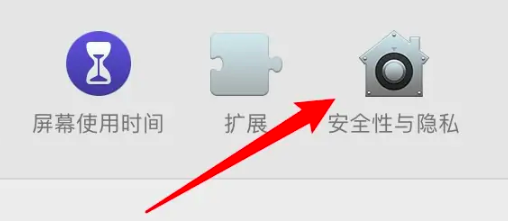
2、点击窗口上方的隐私选项。
3、点击窗口左边的屏幕录制。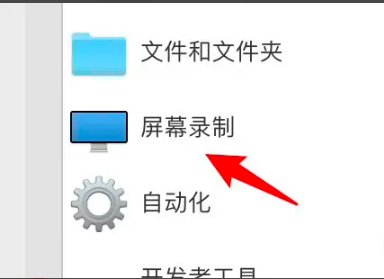
4、点击勾选上腾讯会议即可。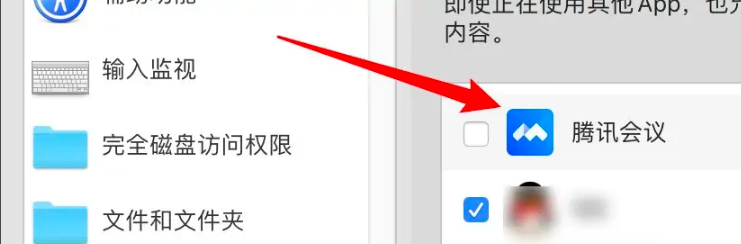
以上就是《腾讯会议》mac共享屏幕怎么权限设置的全部内容了, 希望能够帮助到各位小伙伴。更多相关的内容各位小伙伴们可以关注,会一直给各位小伙伴们带来软件的教程!如果你对此文章存在争议,可在评论区留言和小伙伴们一起讨论。如何在《腾讯会议》平台上传PPT?
腾讯会议在进行会议的时候,可以将自己做好的PPT文档进行上传,这样所有人都能看到你的PPT了,那要怎么上传PPT文档呢?一起来看看吧!
操作方法
1、点击预约会议
打开腾讯会议APP,点击右上角的预约会议。
2、点击下一步
在预约会议界面,点击下面的下一步。
3、点击上传文档
勾选允许成员上传文档功能。
4、点击文档
进入会议界面,点击文档即可导入PPT。
《腾讯会议》提示网络异常解决方法与步骤
《腾讯会议》提示网络异常解决方法与步骤,具体是如何操作的呢,很多网友都不清楚,跟随小编去看看吧。
1、首先打开腾讯会议,然后点击“头像”。
2、然后进入新菜单中的“设置”。
3、之后可以看到“网络检测”选项。
4、此时可以点击“开始检测”。
5、然后可以看到网络的状态,可以根据提示解决网络的问题。
6、宽带问题,用户可以试试换自己的5g网。
7、设备不支持,用户可以在手机上或者电脑上重新下载。
8、手机运行问题,用户可以重启下在登进去看看。
腾讯会议开麦后没有声音的解决方法
腾讯会议开麦后没有声音的解决方法,具体该如如何解决这个问题呢,跟随小编去看看吧。
1、进入腾讯会议,点击上方的头像,选择设置。
2、查看入会开启麦克风选项是否没有勾选。
3、假如勾选了还是听不到,选择左侧的音频。
4、首先检测扬声器和麦克风,再将扬声器和麦克风的音量调大即可。
5、要是还没有声音请查看设备音响是否开启。
平台:安卓
类型:商务办公
版本:v1.0.0.436
大小:23.62MB
更新:2024-09-09
标签: 效率
生活休闲
0KB
生活休闲
18.74MB
生活休闲
18.74MB
便携购物
129.93MB
生活休闲
0KB
新闻阅读
208.39MB
生活休闲
19.44MB
社交通讯
18.45MB
生活休闲
14.27MB
角色扮演
212MB
体育竞速
1.89GB
模拟经营
351.65MB
休闲益智
72.65MB
战争策略
102.90MB
角色扮演
138.30MB
休闲益智
126.30MB
动作冒险
44.43MB
休闲益智
19.92MB